Guida sulla rimozione di MPC Cleaner
MPC Cleaner è promosso come un programma di utilità utile che può eseguire la scansione, rilevare i suoi problemi e correggerli. L’applicazione è classificata come potenzialmente indesiderate, perché viaggia nei pacchetti freeware e shareware.
Può essere offerto all’utente durante l’installazione di software libero in un modo che rende facile perdere. Va ricordato, tuttavia, che lo strumento ha anche un sito ufficiale, dove può essere scaricato. Se non hai mai voluto acquisire l’utilità, non si deve esitare a eliminare MPC Cleaner dal computer.
 Come funziona MPC Cleaner?
Come funziona MPC Cleaner?
Dopo lo strumento di ottimizzazione cosiddetto ottiene installato, esegue una scansione del sistema. Contrariamente a sua descrizione, MPC Cleaner rileva e pulisce solo i file spazzatura e registri vuote. Non può risolvere altri problemi. Una volta completata la scansione, l’utilità può scaricare e installare programmi aggiuntivi che appartengono alla stessa azienda sul vostro computer senza la vostra autorizzazione. Esso sarà anche raccogliere informazioni sulle vostre abitudini tra cui quali pagine si apre, che cosa si cerca, ciò che si fa clic su annunci, ecc. Questi dati possono essere venduti a terzi e utilizzati per scopi di marketing. Non c’è alcun motivo perché si vorrebbe condividere questi dati con origini sconosciute. Anche se il programma seguire su alcune delle sue promesse, prende anche determinate azioni indesiderate, ed è per questo che vi consigliamo terminare MPC Cleaner e utilizzare un programma di utilità più affidabile per prendersi cura del vostro sistema.
Come è già stato menzionato, MPC Cleaner sono entrati nel computer tramite il software gratuito di terze parti. Freeware è spesso dotato di programmi aggiuntivi che non sono di solito molto utile. Se volete evitarli, è necessario essere particolarmente attento durante il processo di installazione. Assicurarsi che si presta attenzione a ogni fase dell’installazione guidata, scegliere modalità avanzato o personalizzato e rifiutare tutte le offerte a opzionale presentate a voi. Che è l’unico modo per installare il software di vostra scelta senza altri componenti non necessari.
Come rimuovere MPC Cleaner?
Poiché non si tratta di un’applicazione dannosa, è possibile disinstallare manualmente MPC Cleaner. Se avete bisogno di istruzioni dettagliate su come eliminare MPC Cleaner, siete invitati a utilizzare la Guida di rimozione manuale qui sotto. Tuttavia, se per qualche motivo che è Impossibile terminare MPC Cleaner manualmente o se si desidera anche assicurarsi che non vi siano nessun altri programmi indesiderati nel vostro sistema, si dovrebbe andare con l’opzione di rimozione automatica. Scaricare lo strumento anti-malware dalla nostra pagina e utilizzarlo per la scansione del computer e rimuovere MPC Cleaner con altre potenziali minacce. Un altro vantaggio di questa opzione è che l’utilità di sicurezza rimarrà disponibile in futuro come esso funziona anche come una misura di prevenzione di malware.
Offers
Scarica lo strumento di rimozioneto scan for MPC CleanerUse our recommended removal tool to scan for MPC Cleaner. Trial version of provides detection of computer threats like MPC Cleaner and assists in its removal for FREE. You can delete detected registry entries, files and processes yourself or purchase a full version.
More information about SpyWarrior and Uninstall Instructions. Please review SpyWarrior EULA and Privacy Policy. SpyWarrior scanner is free. If it detects a malware, purchase its full version to remove it.

WiperSoft dettagli WiperSoft è uno strumento di sicurezza che fornisce protezione in tempo reale dalle minacce potenziali. Al giorno d'oggi, molti utenti tendono a scaricare il software gratuito da ...
Scarica|più


È MacKeeper un virus?MacKeeper non è un virus, né è una truffa. Mentre ci sono varie opinioni sul programma su Internet, un sacco di persone che odiano così notoriamente il programma non hanno ma ...
Scarica|più


Mentre i creatori di MalwareBytes anti-malware non sono stati in questo business per lungo tempo, essi costituiscono per esso con il loro approccio entusiasta. Statistica da tali siti come CNET dimost ...
Scarica|più
Quick Menu
passo 1. Disinstallare MPC Cleaner e programmi correlati.
Rimuovere MPC Cleaner da Windows 8
Clicca col tasto destro del mouse sullo sfondo del menu Metro UI e seleziona App. Nel menu App clicca su Pannello di Controllo e poi spostati su Disinstalla un programma. Naviga sul programma che desideri cancellare, clicca col tasto destro e seleziona Disinstalla.


Disinstallazione di MPC Cleaner da Windows 7
Fare clic su Start → Control Panel → Programs and Features → Uninstall a program.


Rimozione MPC Cleaner da Windows XP:
Fare clic su Start → Settings → Control Panel. Individuare e fare clic su → Add or Remove Programs.


Rimuovere MPC Cleaner da Mac OS X
Fare clic sul pulsante Vai nella parte superiore sinistra dello schermo e selezionare applicazioni. Selezionare la cartella applicazioni e cercare di MPC Cleaner o qualsiasi altro software sospettoso. Ora fate clic destro su ogni di tali voci e selezionare Sposta nel Cestino, poi destra fare clic sull'icona del cestino e selezionare Svuota cestino.


passo 2. Eliminare MPC Cleaner dal tuo browser
Rimuovere le estensioni indesiderate dai browser Internet Explorer
- Apri IE, simultaneamente premi Alt+T e seleziona Gestione componenti aggiuntivi.


- Seleziona Barre degli strumenti ed estensioni (sul lato sinistro del menu). Disabilita l’estensione non voluta e poi seleziona Provider di ricerca.


- Aggiungine uno nuovo e Rimuovi il provider di ricerca non voluto. Clicca su Chiudi. Premi Alt+T di nuovo e seleziona Opzioni Internet. Clicca sulla scheda Generale, cambia/rimuovi l’URL della homepage e clicca su OK.
Cambiare la Home page di Internet Explorer se è stato cambiato da virus:
- Premi Alt+T di nuovo e seleziona Opzioni Internet.


- Clicca sulla scheda Generale, cambia/rimuovi l’URL della homepage e clicca su OK.


Reimpostare il browser
- Premi Alt+T.


- Seleziona Opzioni Internet. Apri la linguetta Avanzate.


- Clicca Reimposta. Seleziona la casella.


- Clicca su Reimposta e poi clicca su Chiudi.


- Se sei riuscito a reimpostare il tuo browser, impiegano un reputazione anti-malware e scansione dell'intero computer con esso.
Cancellare MPC Cleaner da Google Chrome
- Apri Chrome, simultaneamente premi Alt+F e seleziona Impostazioni.


- Seleziona Strumenti e clicca su Estensioni.


- Naviga sul plugin non voluto, clicca sul cestino e seleziona Rimuovi.


- Se non siete sicuri di quali estensioni per rimuovere, è possibile disattivarli temporaneamente.


Reimpostare il motore di ricerca homepage e predefinito di Google Chrome se fosse dirottatore da virus
- Apri Chrome, simultaneamente premi Alt+F e seleziona Impostazioni.


- Sotto a All’avvio seleziona Apri una pagina specifica o un insieme di pagine e clicca su Imposta pagine.


- Trova l’URL dello strumento di ricerca non voluto, cambialo/rimuovilo e clicca su OK.


- Sotto a Ricerca clicca sul pulsante Gestisci motori di ricerca.Seleziona (o aggiungi e seleziona) un nuovo provider di ricerca e clicca su Imposta predefinito.Trova l’URL dello strumento di ricerca che desideri rimuovere e clicca sulla X. Clicca su Fatto.




Reimpostare il browser
- Se il browser non funziona ancora il modo che si preferisce, è possibile reimpostare le impostazioni.
- Premi Alt+F.


- Premere il tasto Reset alla fine della pagina.


- Toccare il pulsante di Reset ancora una volta nella finestra di conferma.


- Se non è possibile reimpostare le impostazioni, acquistare un legittimo anti-malware e la scansione del PC.
Rimuovere MPC Cleaner da Mozilla Firefox
- Simultaneamente premi Ctrl+Shift+A per aprire Gestione componenti aggiuntivi in una nuova scheda.


- Clicca su Estensioni, trova il plugin non voluto e clicca su Rimuovi o Disattiva.


Cambiare la Home page di Mozilla Firefox se è stato cambiato da virus:
- Apri Firefox, simultaneamente premi i tasti Alt+T e seleziona Opzioni.


- Clicca sulla scheda Generale, cambia/rimuovi l’URL della Homepage e clicca su OK.


- Premere OK per salvare le modifiche.
Reimpostare il browser
- Premi Alt+H.


- Clicca su Risoluzione dei Problemi.


- Clicca su Reimposta Firefox -> Reimposta Firefox.


- Clicca su Finito.


- Se si riesce a ripristinare Mozilla Firefox, scansione dell'intero computer con un affidabile anti-malware.
Disinstallare MPC Cleaner da Safari (Mac OS X)
- Accedere al menu.
- Scegliere Preferenze.


- Vai alla scheda estensioni.


- Tocca il pulsante Disinstalla accanto il MPC Cleaner indesiderabili e sbarazzarsi di tutte le altre voci sconosciute pure. Se non siete sicuri se l'estensione è affidabile o no, è sufficiente deselezionare la casella attiva per disattivarlo temporaneamente.
- Riavviare Safari.
Reimpostare il browser
- Tocca l'icona menu e scegliere Ripristina Safari.


- Scegli le opzioni che si desidera per reset (spesso tutti loro sono preselezionati) e premere Reset.


- Se non è possibile reimpostare il browser, eseguire la scansione del PC intero con un software di rimozione malware autentico.
Incoming search terms:
- rimuovere mpc cleaner
- disinstallare mpc cleaner
- eliminare mpc cleaner
- come eliminare mpc cleaner
- come disinstallare mpc cleaner
- Eliminare MPC Cleaner da W10
- rimuovere mpc
- mpc cleaner come disinstallare
Site Disclaimer
2-remove-virus.com is not sponsored, owned, affiliated, or linked to malware developers or distributors that are referenced in this article. The article does not promote or endorse any type of malware. We aim at providing useful information that will help computer users to detect and eliminate the unwanted malicious programs from their computers. This can be done manually by following the instructions presented in the article or automatically by implementing the suggested anti-malware tools.
The article is only meant to be used for educational purposes. If you follow the instructions given in the article, you agree to be contracted by the disclaimer. We do not guarantee that the artcile will present you with a solution that removes the malign threats completely. Malware changes constantly, which is why, in some cases, it may be difficult to clean the computer fully by using only the manual removal instructions.
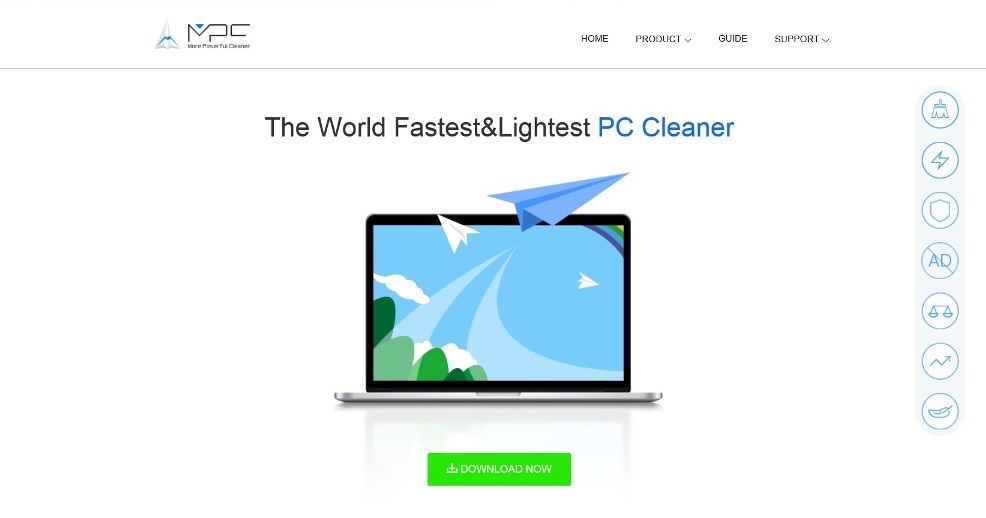 Come funziona MPC Cleaner?
Come funziona MPC Cleaner?
potreste mettere per favore Win10 e Microsoft Edge?
tutte bufalate per fare soldi come il programma in questione a pagamento che non leva una mazza e trova file maligni falsi